Lors de la connexion à un réseau WiFi, Windowstoujours privilégier le plus fort disponible. Si vous êtes à proximité de plusieurs réseaux WiFi connus, Windows privilégiera celui dont le signal est le plus puissant et non celui qui est plus rapide ou auquel moins de périphériques sont connectés. Quelle que soit la force d'un signal Wi-Fi, une connexion par câble Ethernet sera presque toujours meilleure et Windows la favorisera dans la plupart des cas. Toutefois, si votre système refuse de privilégier la connexion Ethernet sur votre réseau WiFi, vous pouvez indiquer à Windows de désactiver complètement la connexion lorsqu'il détecte une connexion Ethernet. Voici comment.
Cliquez avec le bouton droit sur l'icône WiFi dans la barre d'état système etsélectionnez Ouvrir le centre réseau et partage. C’est un paramètre du Panneau de configuration auquel vous pouvez accéder depuis l’application Panneau de configuration et c’est le moyen le plus rapide d’y accéder. Le réseau WiFi actuel auquel vous êtes connecté apparaîtra ici. Cliquez sur le nom de la connexion comme indiqué ci-dessous pour accéder à ses propriétés.

Dans la fenêtre Wi-Fi Status qui s’ouvre, cliquez sur le boutonBouton "Propriétés" dans la section "Activité". La fenêtre Propriétés Wi-Fi s'ouvre. Cliquez sur le bouton "Configurer" situé sous la carte réseau répertoriée.
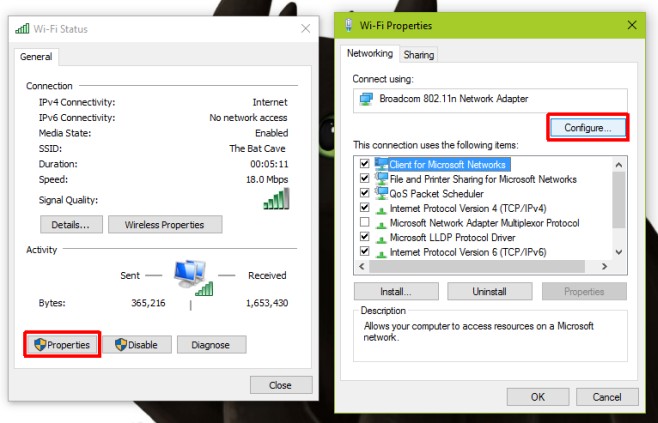
Cela ouvrira les propriétés du réseauadaptateur que vous utilisez pour vous connecter à un réseau WiFi. Allez à l’onglet ‘Avancé’ et faites défiler la liste des paramètres dans la case ‘Propriété’. Une option appelée «Désactiver lors d’une connexion câblée», sélectionnez-la puis, dans le menu déroulant «Valeur» à droite, sélectionnez la valeur «activé». Cliquez sur "Ok" et vous avez terminé.
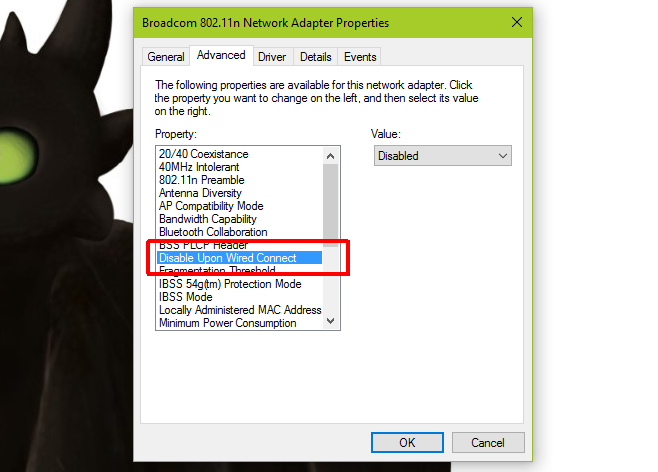
Cela désactive le périphérique, c.-à-d. la carte réseau de votre système chaque fois que Windows détecte une connexion Ethernet. C’est automatique et comme il fonctionne sur l’appareil plutôt que sur les réseaux WiFi individuels que vous avez ajoutés, il vous suffit de le configurer une seule fois.
Cela fonctionne sur Windows 7/8 / 8.1 / 10. Il a été testé à la fois sur Windows 7 et une version préliminaire de Windows 10.













commentaires